Logic Proユーザガイド
- ようこそ
-
- アレンジの概要
-
- リージョンの概要
- リージョンを選択する
- リージョンの一部を選択する
- リージョンをカット、コピー、およびペーストする
- リージョンを移動する
- ギャップを追加する/取り除く
- リージョンの再生をディレイする
- リージョンをループさせる
- リージョンを繰り返す
- リージョンのサイズを変更する
- リージョンをミュートする/ソロにする
- リージョンをタイムストレッチする
- オーディオリージョンを逆方向にする
- リージョンを分割する
- MIDIリージョンをデミックスする
- リージョンを結合する
- トラック領域でリージョンを作成する
- トラック領域でオーディオリージョンをノーマライズする
- MIDIリージョンのエイリアスを作成する
- 繰り返しのMIDIリージョンをループに変換する
- リージョンの色を変更する
- オーディオリージョンをサンプラー音源のサンプルに変換する
- リージョン名を変更する
- リージョンを削除する
- グルーブテンプレートを作成する
-
- Smart Controlの概要
- マスターエフェクトのSmart Controlを表示する
- Smart Controlのレイアウトを選択する
- MIDIコントローラの自動割り当て
- スクリーンコントロールを自動的にマップする
- スクリーンコントロールをマップする
- マッピングパラメータを編集する
- パラメータ・マッピング・グラフを使用する
- スクリーンコントロールのプラグインウインドウを開く
- スクリーンコントロールの名前を変更する
- アーティキュレーションIDを使ってアーティキュレーションを変更する
- ハードウェアコントロールをスクリーンコントロールにアサインする
- Smart Controlの編集内容と保存されている設定を比較する
- アルペジエータを使う
- スクリーンコントロールの動きを自動化する
-
- 概要
- ノートを追加する
- スコアエディタでオートメーションを使う
-
- 譜表スタイルの概要
- トラックに譜表スタイルを割り当てる
- 譜表スタイルウインドウ
- 譜表スタイルを作成する/複製する
- 譜表スタイルを編集する
- 譜表と声部を編集する/パラメータを割り当てる
- Logic Proの譜表スタイルウインドウで譜表または声部を追加する/削除する
- Logic Proの譜表スタイルウインドウで譜表または声部をコピーする
- プロジェクト間で譜表スタイルをコピーする
- 譜表スタイルを削除する
- 声部と譜表に音符を割り当てる
- 多声部のパートを別々の譜表に表示する
- スコア記号の割り当てを変更する
- 譜表をまたいで音符を連桁にする
- ドラム記譜用にマッピングされた譜表スタイルを使う
- 定義済みの譜表スタイル
- スコアを共有する
-
-
- キーコマンドの概要
- キーコマンドをブラウズする/読み込む/保存する
- キーコマンドを割り当てる
- キーコマンドをコピーする/プリントする
-
- さまざまなウインドウの修飾キーとアクション
- 「コントローラアサインメント」ウインドウの修飾キーとアクション
- トラック領域の修飾キーとアクション
- グローバルトラックの修飾キーとアクション
- オートメーションの修飾キーとアクション
- Live Loopsグリッドの修飾キーとアクション
- ミキサーの修飾キーとアクション
- 「MIDIエンバイロメント」ウインドウの修飾キーとアクション
- ピアノ・ロール・エディタの修飾キーとアクション
- スコアエディタの修飾キーとアクション
- イベントリストの修飾キーとアクション
- ステップエディタの修飾キーとアクション
- ステップシーケンサーの修飾キーとアクション
- Flex Timeの修飾キーとアクション
- Touch Barのショートカット
-
- エフェクトの概要
-
- 音源: はじめに
- 用語集
- 著作権

Logic ProのES2のモジュレーションの強度を調整する
ターゲットとソースで構成される基本的なモジュレーション経路では、経路の右にある強度スライダを上下にドラッグすることで、モジュレーションの固定強度を設定できます。このスライダの値は、常に一定のモジュレーションの強度を指定します。
「via」ポップアップメニューから追加モジュレーションソースを選択することで、モジュレーション強度を制御できます。
「via」に「Off」以外の値を選択すると、強度スライダが上下2つに分かれます。各スライダには独自の矢印が付いています。
スライダの上半分を動かして、「via」のコントローラが最大値のときの、モジュレーション強度の最大値を設定します。
スライダの下半分では、「via」のコントローラ(モジュレーションホイールなど)を最小値に設定したときの、モジュレーションの強さの最小値を設定します。
この2つのスライダで設定した値の範囲内で「via」のコントローラのモジュレーション範囲が上下することになります。
ES2で「via」のモジュレーションソースが含まれるモジュレーション経路を作成する
Logic Proで、「Target」ポップアップメニューから、モジュレーションターゲットを選択します。
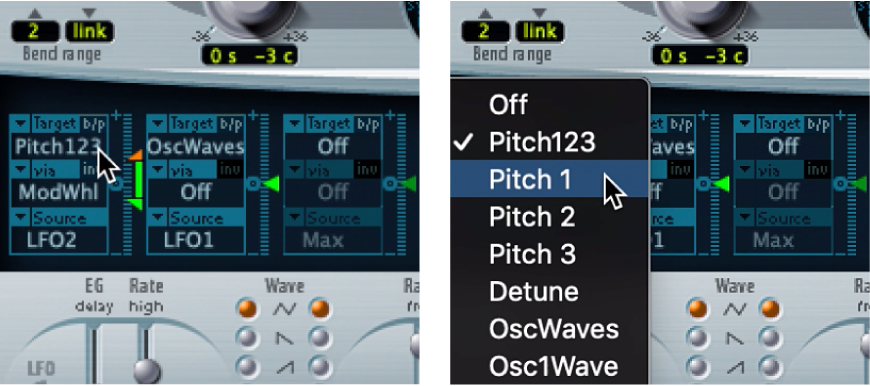
「Source」ポップアップメニューから、モジュレーションソースを選択します。
「via」ポップアップメニューから、モジュレーションの強度を制御するためのモジュレーションソースを選択します。
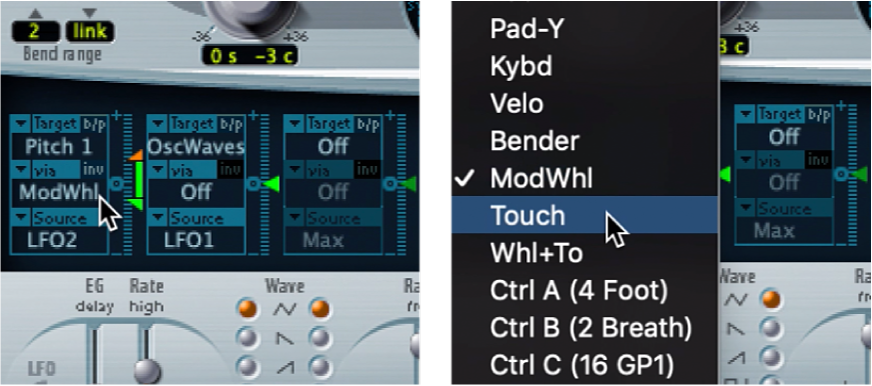
(モジュレーション経路の右側にある)スライダの上側の矢印を上下にドラッグして、モジュレーションの最大強度を設定します。
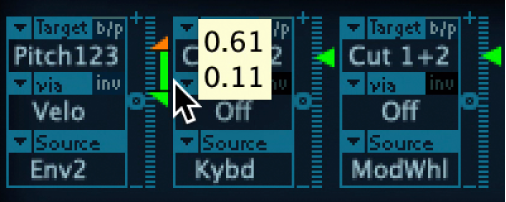
強度スライダの下側の矢印を上下にドラッグして、モジュレーションの最小強度を設定します。
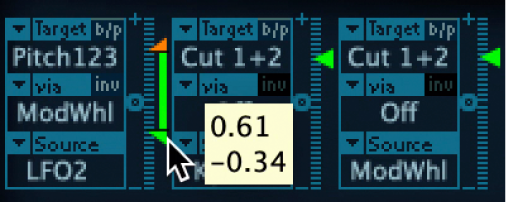
ES2の「via」の範囲全体を移動する
Logic Proで、2つのスライダの間の領域を上下にドラッグします。
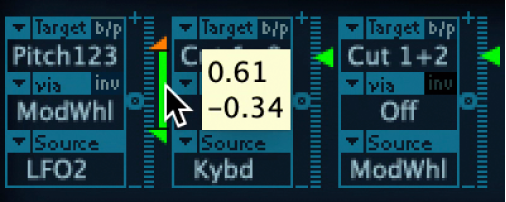
両方の矢印が同時に移動します。
この領域が小さすぎてドラッグできない場合は、強度スライダの未選択部分をドラッグして領域を移動します。
ES2でモジュレーションの強さをゼロに設定する
Logic Proで、「via」パラメータの横にある「0」マークをクリックします。

ES2の「via」モジュレーションソースのエフェクトを反転する
Logic Proで、「via」パラメータの右にある「inv」(反転)パラメータをクリックします。